Menüü 'Saada' on Windowsi mugav funktsioon, mis võimaldab teil faili kiiresti teise programmi või asukohta saata. Kuid mõnikord võib menüü rikkuda või mõni programm desinstallida, mistõttu menüü tühjeneb. Kui teil puudub menüüst Saada adressaat valik Kirja saaja, saate probleemi lahendamiseks teha mõned asjad. Esmalt proovige käsurealt avada menüü Send To. Selleks vajutage Windowsi klahvi + R, et avada dialoog Käivita, seejärel tippige 'sendto' ja vajutage sisestusklahvi. See peaks avama File Exploreris menüü Saada. Kui suvand Meili saaja ikka puudub, võite proovida selle varukoopiast taastada. Selleks avage File Explorer ja minge järgmisesse asukohta: C:Users[kasutajanimi]AppDataRoamingMicrosoftWindowsSendTo Siin peaksite nägema faili nimega 'Mail Recipient.MAPIMail'. Paremklõpsake sellel failil ja valige 'Taasta eelmistest versioonidest'. See peaks taastama suvandi Kirja saaja menüüsse Saada. Kui see ei tööta, võite proovida faili „Mail Recipient.MAPIMail” uuesti luua. Selleks avage File Explorer ja minge järgmisele asukohale: C:Users[kasutajanimi]AppDataLocalMicrosoftWindowsTemplates Looge selles kohas uus tekstifail ja pange sellele nimeks 'Mail Recipient.MAPIMail'. Nüüd avage fail ja tippige järgmine tekst: [MAPIMail] Kirje1 = Salvestage fail ja sulgege see. Nüüd peaksite menüüs Saada nägema valikut Kirja saaja.
Kirja saaja valik alates Saada Menüü abil on kasutajatel väga lihtne oma arvutis oma faile ja kaustu teistele osapooltele saata. Kui kasutate seda funktsiooni aktiivselt ja märkate, et see on kadunud, häirib see teid. Selles artiklis vaatleme, kuidas parandada Windows 11/10 menüüs Saada aadressi puuduvat kirja saaja valikut.
Parandage Windows 11/10 väljal Saada aadressile puudu kirja saaja
Mitmed erinevad põhjused võivad põhjustada valiku Meili saaja kadumise, millest kõige tavalisem on rikutud Bluetooth-seadme fail või meiliklient, mis pole vaikerakenduseks määratud. Meil on järgmised pakkumised:
- Looge kaustas SendTo meili adressaat
- Kopeerige vaikimisi kasutajamenüüst meili saaja silt.
- Kustutage 0 KB Bluetoothi seadme fail kaustast Saada kausta.
Saada postiga Saajat pole
1] Looge kaustas Saada meili saaja.

Esimene ja kõige tõhusam viis puuduva kirja saaja valiku parandamiseks on luua kaustas Send To uus kirja saaja. Seda saab teha järgmiselt.
- Avage oma arvutis käsk Run, kasutades Windows + R kiirklahvi.
- Avanevas dialoogiboksis sisestage kest: saata ja vajutage Enter, et avada File Exploreris kaust SendTo.
- Valige selle akna ülaosas menüüvahekaardil Vaade > Näita > valige Failinimelaiendid ja peidetud ikoonid
- Nüüd paremklõpsake selle akna tühjal alal, valige Uus ja klõpsake edasi Tekstdokument
- Nimetage see dokument nagu Meili saaja.MAPIMail . Veenduge, et selle faili laiend poleks salvestatud .txt-vormingus.
Nüüd kontrollige, kas leiate kaustast 'Saada' valiku 'Meili saaja'.
2] Kopeerige vaikimisi kasutajamenüüst meili saaja silt.
- Avage oma arvutis File Explorer, kasutades klahvikombinatsiooni Windows + 'E'.
- Sisestage aadressiribale järgmine tee:
- Siit leiate valiku 'Meili saaja'. Valige selle kopeerimiseks ja kleepige see järgmisesse asukohta:

Asendage siin 'Kasutajanimi' oma vaikekasutajanimega ja kontrollige, kas probleem püsib.
3] Kustutage 0 KB Bluetoothi seadme fail kaustast Saada kausta.
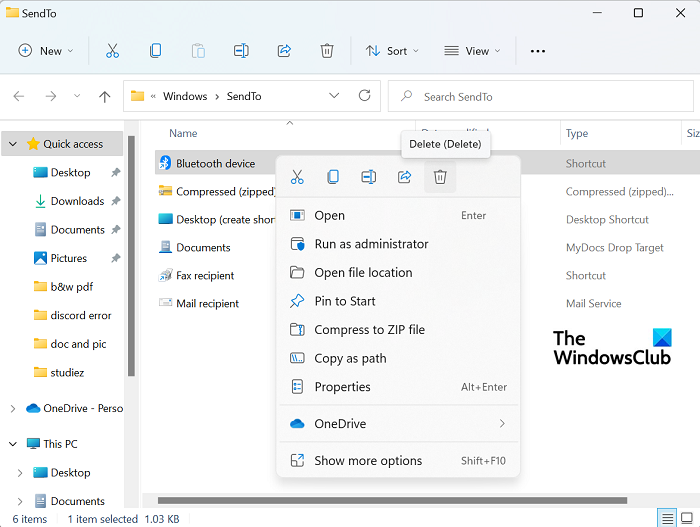
Kui teie Bluetooth-ühendus on varem rikutud, võib teie arvutis see probleem tekkida. Sel juhul peate eemaldama 0 KB Bluetoothi otsetee. See pole midagi muud kui otsetee varem ühendatud Bluetooth-seadmele. Kuigi seda juhtub väga harva, võib otsetee võtta ruumi 'Saada' menüü kaustas 'Tihendatud (arhiveeritud)' ja tekitada vastavalt konflikti. Nii et kui leiate nimega eseme Bluetooth mille suurus on 0 KB, peate selle kustutama. Kuid te ei tohiks kustutada üksusi, mille suurus on vähemalt 1 KB.
xpsrchvw exe
- Avage Käivita aken ja sisestage sama käsk shell:SendTo nagu esimeses protsessis.
- See avab sama kausta Send To, mis varem. Siin näete Bluetoothi rakenduste kausta.
- Paremklõpsake seda ja valige Kustuta
Taaskäivitage arvuti ja kontrollige, kas menüüs Send to kuvatakse kirja saaja ikoon.
Lugege : Menüü Saada menüüsse on tühi või ei tööta Windowsis
värskendage Bluetooth-draiverit
Kuidas kohandada Windows 11/10 menüüd Saada?
Kui soovite menüüs Saada edasi muudatusi, saate menüüsse Saada üksusi redigeerida, eemaldada või lisada. Failide teisaldamiseks või hetkel saadaolevate teisaldamiseks on võimalik lisada lisavõimalusi. Lihtsalt jookse põrgu: esita avamise käsk Saada kausta ja looge sellesse kausta uued otseteed. Seda saate teha, lohistades rakendusi või klõpsates tühjal alal > Uus > Uus otsetee. Täpsemalt saad selle kohta lugeda siit.
Lugege : Menüüst Saada aadress puudub tihendatud (zip) kaust
Kuidas eemaldada kontekstimenüüst käsk 'Esita'?
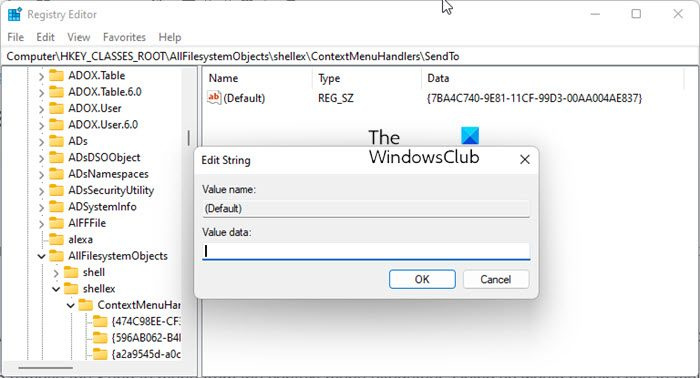
Avage registriredaktor ja liikuge järgmisele võtmele:
|_+_|Nüüd topeltklõpsake paremal pool ikooni (Vaikimisi) väärtus ja eemaldage kuvatav tekst, jättes andmeväärtuse välja tühjaks.
Klõpsake nuppu OK ja väljuge.
Teadmiseks, minu Windowsi andmeväärtus on |_+_|. Tehke igaks juhuks märge, kui soovite selle hiljem lisada.
Loodame, et see juhend aitas teil menüüs Saada tagasi valiku Kirja saaja.






![Ebakõla ootab lõpp-punkti viga [parandatud]](https://prankmike.com/img/discord/95/discord-awaiting-endpoint-error-fixed-1.jpg)








